OBS Studio是全新的OBS(Open Broadcaster Software),是一款广泛应用的视频直播录制软件,跟经典版的区别就是,音频分路简单,在不出错的情况下性能优于经典版。可以说是高级版,目前仍然处于初期阶段,比起经典版,错误修复频繁,对于插件的兼容性情况不如经典版,错误修复频繁,对于插件的兼容性情况不如经典版,部分机器可能会出现性能不稳定的情况,OBS Studio在架构上进行了重构,采用微内核+插件的形式进行开发。作者意图通过这种架构来独立出核心代码,将周边功能作为插件形式实现。这在一定程度上提高了项目的可维护性,也让新功能的扩展变得更加简单。OBS Studio本身内置了一些常用的插件,如窗口捕获、视频捕获设备、文本、图像、媒体源等。喜欢OBS Studio(obs工作室版)的朋友快来下载体验吧!
安装:
下载解压双击运行即可



注意选择自己喜欢的安装位置,这里我安装在了D盘的programfiles下边

等待进度条读完即可

勾选即立即打开,也可以选择下次打开

第一次打开可以直接跳过更新

根据个人需求配置

配置完毕就可以直接使用了

具体如何使用可以参考如下说明:
主要介绍在 Windows 操作系统下使用 OBS 采集视频并实现上行 RTMP 推流。
功能介绍
- OBS 是一款第三方开源免费的直播软件,目前支持 OS X、Windows、Linux 操作系统。
- OBS 官网可以下载到适合您操作系统的版本,下载完成后,请按照引导进行安装。
使用步骤
获取推流地址
- 登录云信控制台,选择创建的应用,在【功能管理】的直播产品中,点击进入【直播管理】
- 您可以在【直播管理】频道列表中点击【地址】查看推流地址,如下所示:
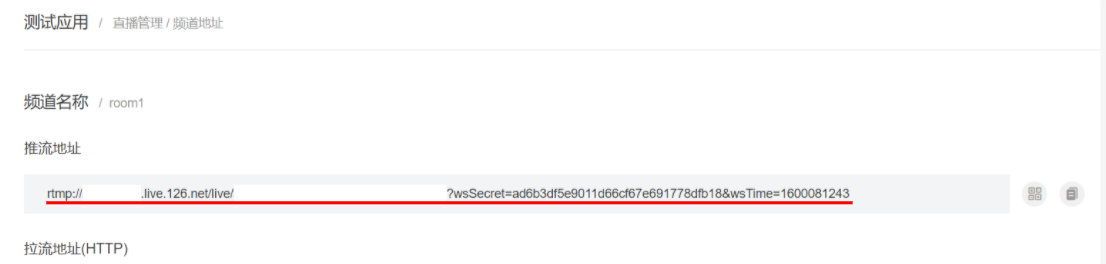
设置直播参数
- 打开OBS,点击主界面右下方【控件】-【设置】,进入设置界面。
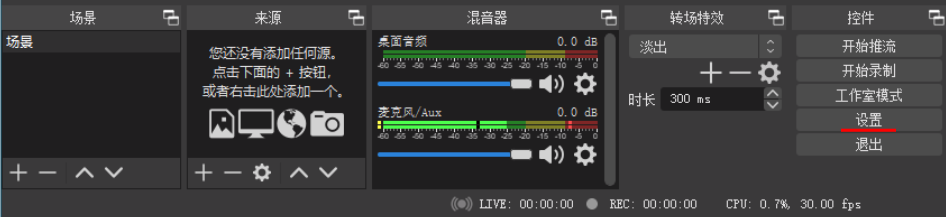
- 点击左侧功能栏的【推流】选项,进入推流服务设置页面。
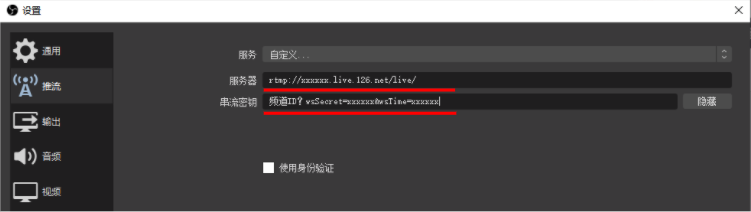
服务:选项中选择自定义; 服务器:填写推流地址,即:rtmp://xxxxxx.live.126.net/live/; 串流密钥:填写推流名称,即:频道ID?wsSecret=xxxxxx&wsTime=xxxxxx;
- 点击【应用】保存设置信息
选择直播来源
- 在主界面下方【来源】区域单击右键添加,选择直播流来源
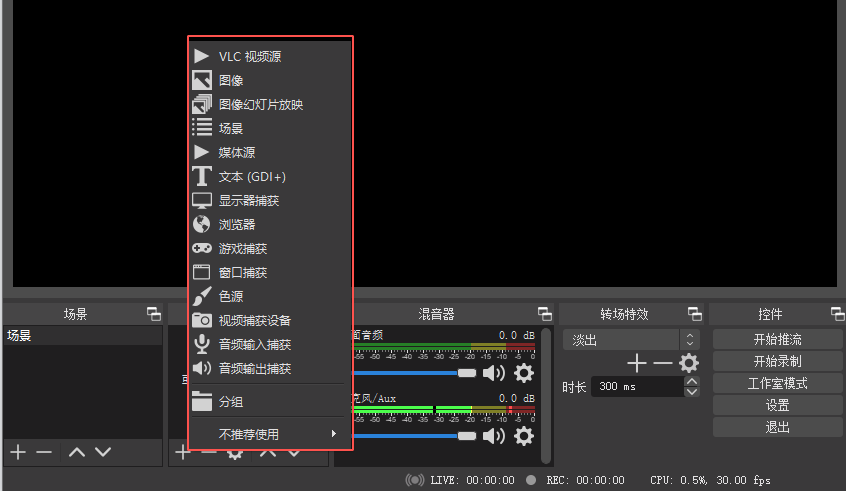
媒体流:表示本地媒体文件; 显示器捕获:表示显示器的显示桌面;
窗口捕获:表示打开的程序窗口; 视频捕获设备:表示摄像头;
启动直播推流
- 单击“开始推流”,开始直播推流,底部出现绿灯,表示推流成功
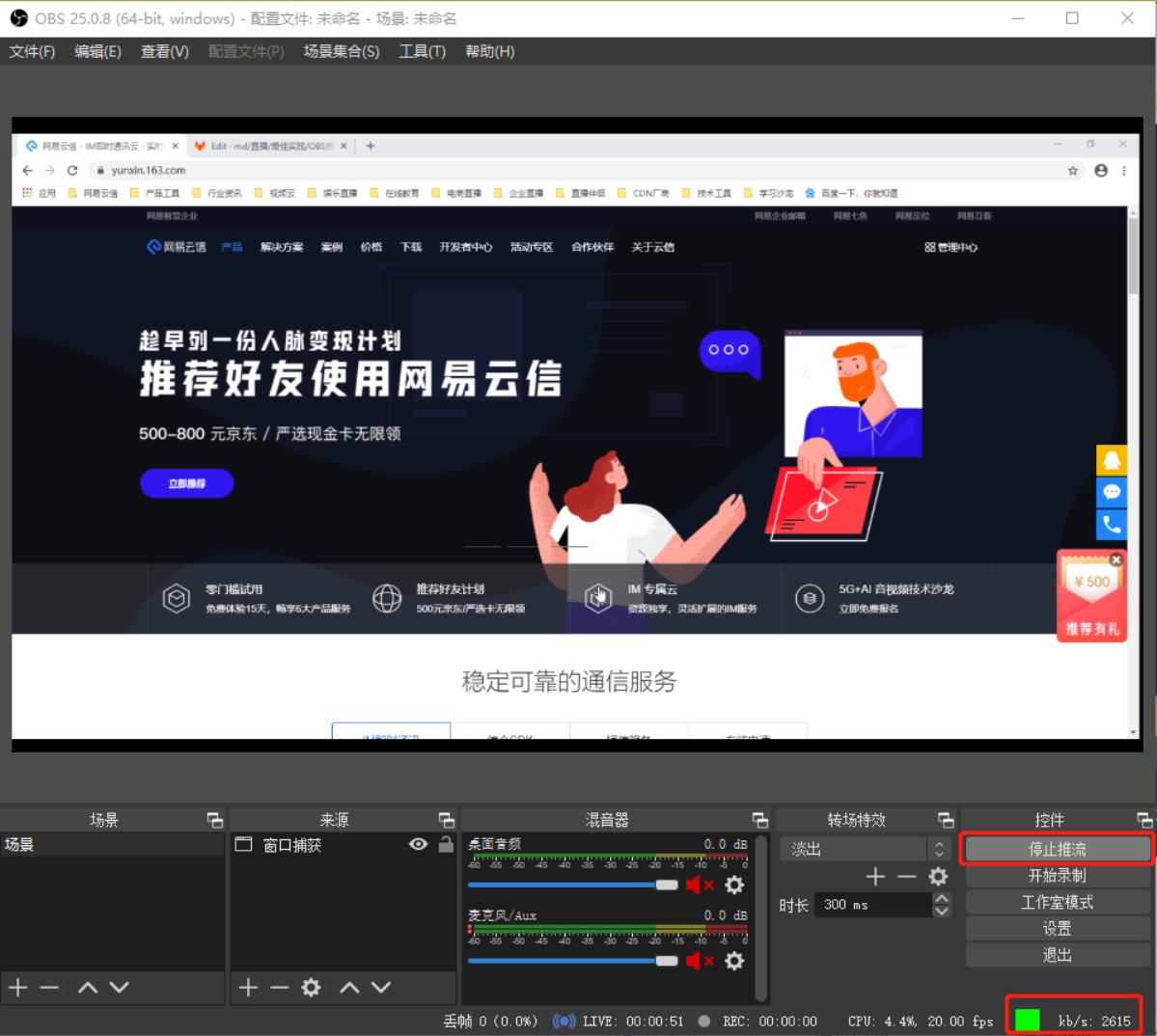
其他设置
编码器
- 【设置】窗口中选择左侧功能栏的【输出】选项,如下图:
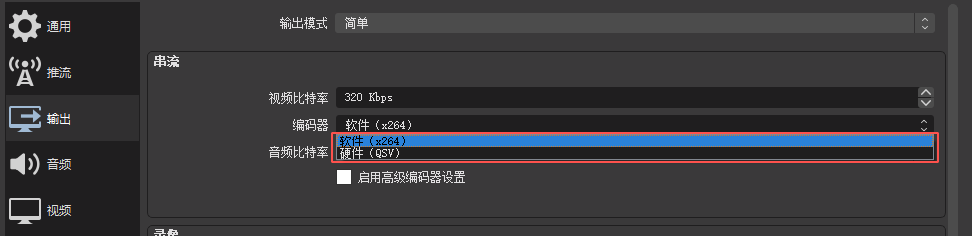
- 【输出】设置页面中编码器包含x264软件编码和QuickSync H.264硬件编码
- 软件编码:CPU负载重,性能较硬编码低,低码率下质量高于硬编码;
- 硬件编码:节省CPU消耗,性能较好,低码率下质量低于软编码器;
视频相关
码率
- 指【输出】设置页面中视频比特率,如下图:
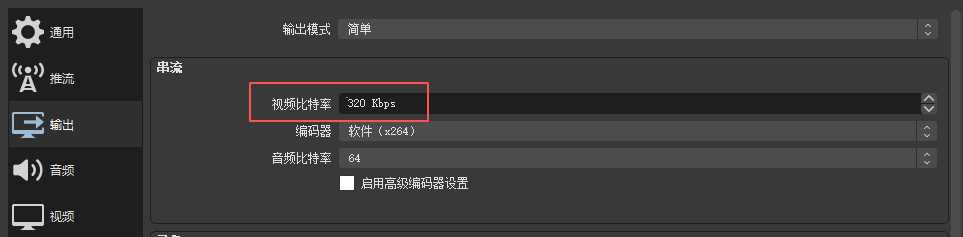
码率越大,视频的画面越清晰,但同时对带宽的要求也越高。
因此,需要根据自己的网络和设备适当调整分辨率和码率
分辨率
- 指【视频】设置页面中输出分辨率,如下图:
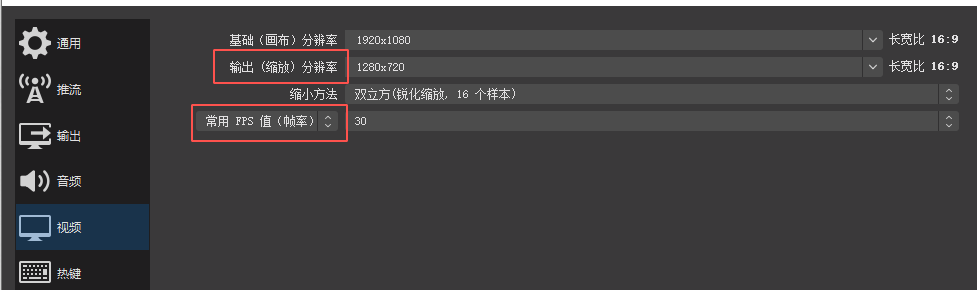
分辨率越大,视频画面尺寸越大,若此时码率不变,则视频的画面会变差。
因此,分辨率越大,码率也要设置越大
- 常用分辨率码率参照表:
| 分辨率 | 建议码率 |
|---|---|
| 320 x 240 | 250kbps |
| 480 x 360 | 400kbps |
| 640 x 480 | 600kbps |
| 960 x 720 | 1000kbps |
| 640 x 360 | 550kbps |
| 960 x 540 | 850kbps |
| 1280 x 720 | 1200kbps |
帧率
- 指【视频】设置页面中FPS,如下图:
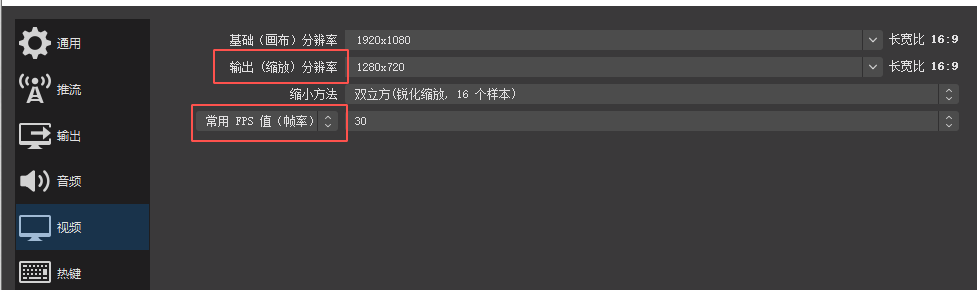
帧率越大,画面越流畅;帧率越小,画面越有卡顿感。帧率越高,每秒钟传输的视频画面越多,需要的码率也越高。
若低于 10 FPS,画面会出现较明显的卡顿;若高于 30 FPS,人眼无法识别出画面效果,反而增加带宽成本。
因此,推荐设置帧率为 15 FPS。
关键帧
- 【输出】设置页面中选择“输出模式”的“高级”选项,可以设置“关键帧间隔”,如下图:
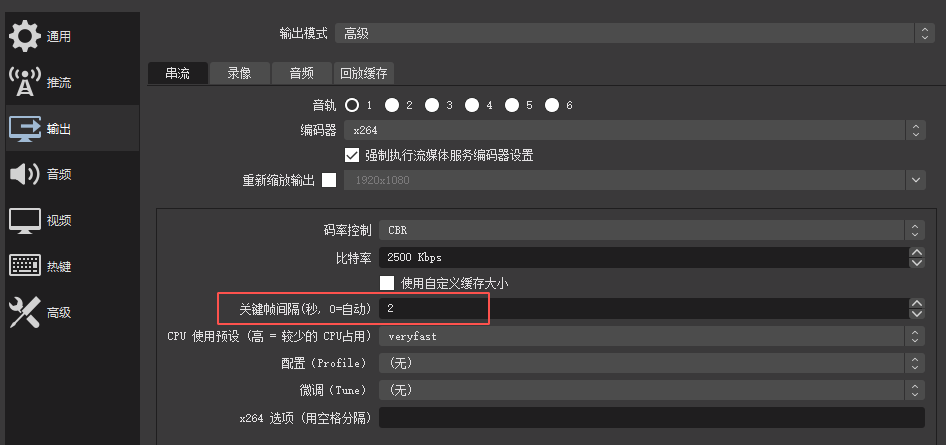
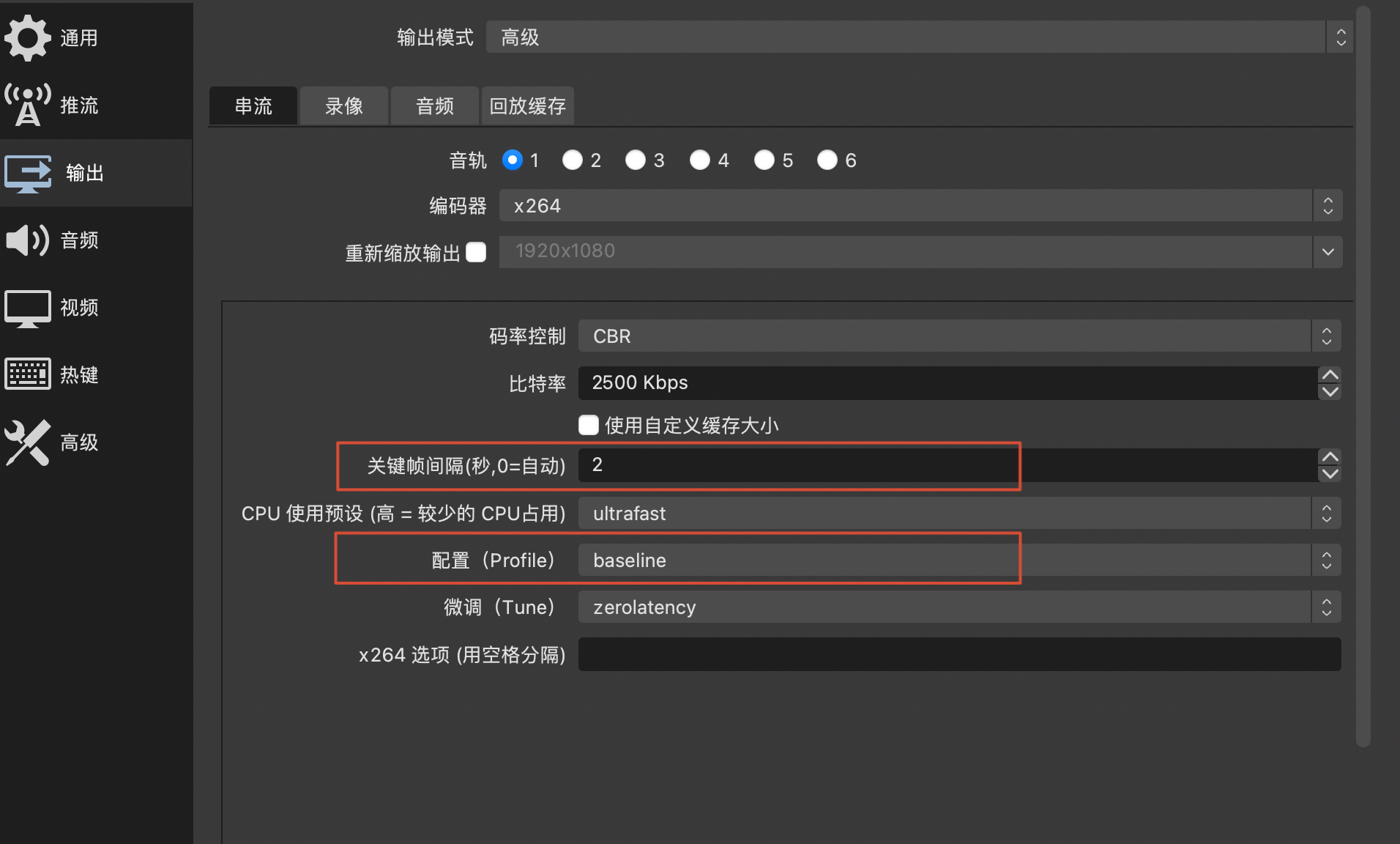
GOP(关键帧间隔) 越大,理论上同等压缩码率下画质越高,但同时延时会越大。
为了降低延时,通常会减少 GOP 帧的数量,从而减少播放器加载 GOP 帧所用的时间。
因此,直播一般推荐设置GOP为 2。
带有B帧的视频流会增加直播延时,所以在需要低延时直播时,建议推流时配置的Profile为不带B帧的baseline格式
音频相关
采样率
- 【音频】设置页面中可以设置采样率,如下图:
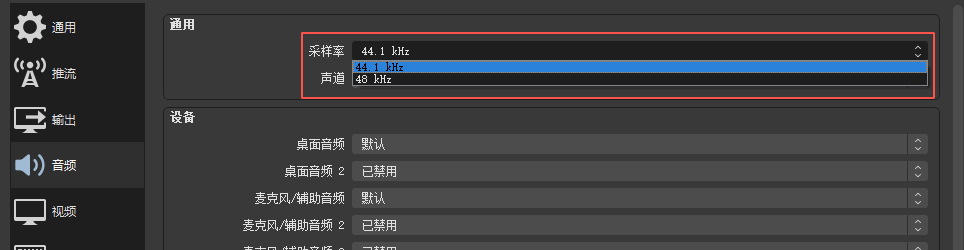
- 采样率包括:44.1kHz和48kHz
- 44.1kHz:CD音质,超过该采样率,人耳很难分辨;
- 48kHz:DVD音质;
采样率越高声音的还原就越真实越自然。
声道
- 【音频】设置页面中可以设置声道,如下图:
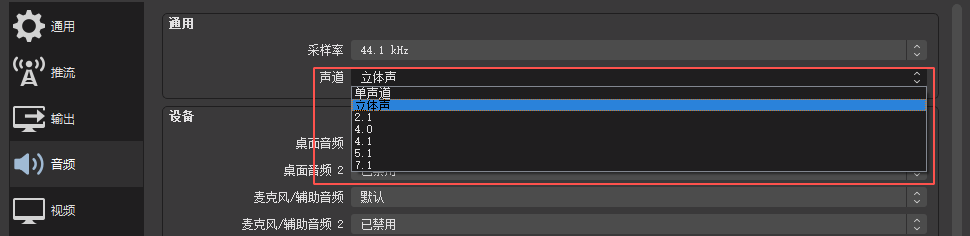
- 声道包括:单声道、立体声、2.1、4.0、4.1、5.1 和 7.1
- 单声道:只用1个音频通道记录声音
- 立体声:双声道立体声,包含左声道和右声道,日常生活中最常听到的
- 5.1:环绕立体声,包含5个全频段音频通道和1个低音声道,主要应用于电影行业
补充说明
1.实时流媒体功能:
提供实时直播与录制功能,能够便捷地捕捉和保存游戏、教育课程、商务会议等多样媒体活动。
2.高清画质与音质:
支持高清晰度和4K超高清视频分辨率,同时提供卓越的音频捕获与混音功能,保障直播与录制的音视频质量。
3.个性化配置选项:
用户可依据个人偏好,对直播和录制的各个环节进行个性化设置,如调整视频的清晰度、帧速率和比特率等。
4.多元媒体输入:
兼容多种媒体输入源,包括屏幕捕捉、图片、文本、网页视窗、网络摄像头等,以适应用户的不同需求。
5.扩展插件支持:
软件支持各类扩展插件,用户可利用这些插件来丰富软件的功能和应用场景。





















 5880
5880

 被折叠的 条评论
为什么被折叠?
被折叠的 条评论
为什么被折叠?








